علامت های لهجه Circumflex، که به آن carets نیز می گویند، شبیه کلاه های کوچکی هستند که روی یک حرف قرار دارند و در کلمات خارجی که در انگلیسی اقتباس شده اند، مانند کلمه château که به معنای قلعه است، یافت می شود.
علامت لهجه Circumflex چیست؟
علائم دیاکریتیک لهجه Circumflex در زبان های لاتین، سیریلیک و یونانی استفاده می شود. از آنجایی که کاربران کامپیوتر در ایالات متحده به احتمال زیاد از صفحهکلید الفبای لاتین استفاده میکنند، زبانها و کلماتی که به انگلیسی با لهجههای circumflex قرض گرفته شدهاند، عمدتاً از زبان فرانسوی میآیند.
در زبان انگلیسی، علامت لهجهای در زمانی که املای آن در انگلیسی مانند زبان اصلی آن باشد، مانند کلمه لذیذ فرانسوی، crème brûlée، حفظ میشود.
در مورد i کوچک، یک علامت دایره ای یا حاشیه ای به جای نقطه روی i می شود.
علامت های تاکیدی Circumflex را می توان در این حروف صدادار بزرگ و کوچک پیدا کرد: Â، â، Ê، ê، Î، î، Ô، ô، Û، و û.
ضربه های مختلف برای پلتفرم های مختلف
بر اساس پلتفرم، میانبرها و روشهای متعددی برای نمایش علامت تاکیدی حاشیهای روی صفحهکلید وجود دارد.
اکثر صفحهکلیدهای مک و ویندوز دارای یک کلید چرخشی هستند - جابهجایی ۶ کلید برای علامتهای خطی، اما نمیتوان از آن برای برجسته کردن یک حرف استفاده کرد. Caret گاهی اوقات در فرمول های ریاضی و زبان های برنامه نویسی کامپیوتر استفاده می شود.
برخی برنامهها یا پلتفرمها دارای کلیدهای ویژه برای ایجاد نشانهها، از جمله علامتهای Caret هستند. در صورتی که کلیدهای زیر برای ایجاد علامتهای Caret برای شما کار نمیکنند، راهنمای برنامه را ببینید یا راهنمای راهنما را جستجو کنید.
Mac Computers
شما چند گزینه برای ایجاد علامت circumflex در Mac دارید.
منوی لهجه
در مک، هنگام تایپ کردن یک واکه را فشار داده و نگه دارید تا یک کاراکتر با علامت لهجه circumflex ایجاد کنید. یک منوی لهجه کوچک با گزینههای لهجهای متفاوت ظاهر میشود که هر کدام یک عدد زیر خود دارند. یا روی کلید عددی کلیک کنید - در این مورد، روی 3 - یا با کلیک کردن بر روی آن در منوی تاکید، نسخه تاکید شده را انتخاب کنید تا یک کاراکتر با علامت دور در متن وارد شود. برای نسخه بزرگ نویسه، کلید Shift را فشار دهید قبل از اینکه حرف مورد تاکید را تایپ کنید.
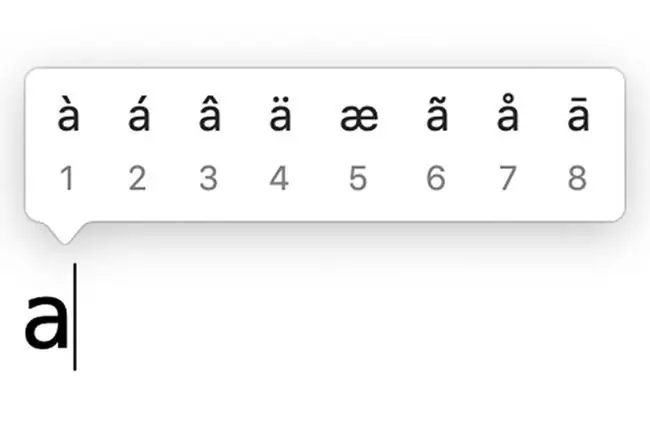
اموجی و نمادها
راه دیگر برای دسترسی به علامتهای circumflex در Mac از طریق منوی Edit > Emoji & Symbols است. منو را باز کنید و circumflex را در نوار جستجو تایپ کنید. لهجه ای را که می خواهید در پنجره نتایج برای باز کردن تغییرات روی علامت استفاده کنید، انتخاب کنید. یکی از تغییرات را برای استفاده در متن خود انتخاب کنید.
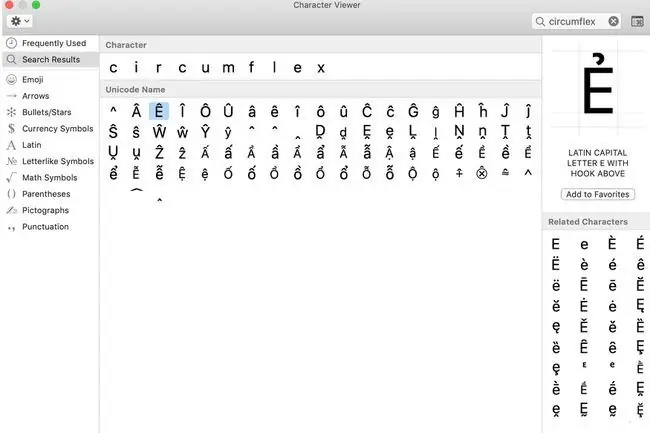
رایانه های شخصی ویندوز
در رایانههای شخصی ویندوز، Num Lock را روی صفحهکلید عددی در سمت راست صفحهکلید فعال کنید. کلید Alt را فشار دهید و نگه دارید و همزمان کد عددی مناسب را روی صفحهکلید عددی تایپ میکنید تا کاراکترهایی با علامتهای تاکیدی circumflex ایجاد کنید.
اگر صفحه کلید عددی در سمت راست صفحه کلید خود ندارید، این کدهای عددی کار نمی کنند. ردیف اعداد بالای صفحهکلید، بالای حروف الفبا، برای کدهای عددی کار نمیکند.
کدهای عددی برای علامتهای تاکیدی دور بزرگ:
- Â= Alt+0194
- Ê= Alt+0202
- Î= Alt+0206
- Ô= Alt+0212
- Û= Alt+0219
کدهای عددی برای علامتهای تاکیدی با حروف کوچک:
- â= Alt+0226
- ê= Alt+0234
- î= Alt+0238
- ô= Alt+0244
- û= Alt+0251
استفاده از نقشه کاراکتر
اگر صفحهکلید عددی در سمت راست صفحهکلید خود ندارید، نویسههای برجسته را از نقشه کاراکتر بچسبانید. این ابزار داخلی ویندوز کاراکترهای اضافی را برای هر تایپ فیس نصب شده بر روی رایانه شما ارائه می دهد. برای دسترسی به آن، از ابزار جستجوی ویندوز برای یافتن عبارت character map استفاده کنید
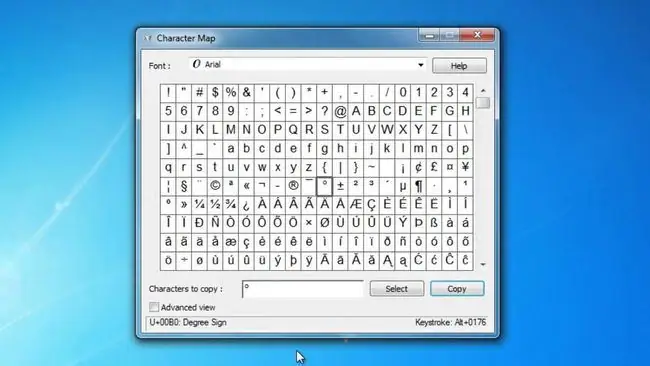
HTML
HTML برای ایجاد تقریباً هر صفحه ای که در وب می بینید استفاده می شود. محتوای یک صفحه وب را توصیف و تعریف می کند.
در HTML، با تایپ & (نماد علامت و غیره)، سپس حرف (e، U، و غیره)، و سپس ، کاراکترها را با علامتهای تاکیدی circumflex رندر کنید. circ ، به دنبال آن; (نقطه ویرگول) بدون هیچ فاصله ای بین کاراکترها، مانند:
- ê=ê
- Û=Û
دستگاه های موبایل IOS و Android
فشار طولانی بر روی هر یک از کلیدهای صدادار در صفحه کلید iPhone، iPad یا Android تلفن همراه یا رایانه لوحی شما، گزینههایی را برای کلیدی که فشار میدهید نشان میدهد. یکی از این گزینه ها علامت circumflex است. انگشت خود را روی گزینه ای که می خواهید استفاده کنید بکشید.






